iPhone6sの3D Touchの使い方!ショートカットやプレビューが利用可能に!

iPhone6sの3D Touchを使う方法
iPhone6s/6s Plusの大きな特徴となっている感圧式タッチの「3D Touch」ですが、まだまだ荒削りな部分もあり本当に便利なのかどうかがよく分からない機能ですが、使い方について紹介したいと思います。
3D Touchはホーム画面のアイコンやSafariのリンクを強くタップすることで利用することが可能です。
ホーム画面からショートカットキーを利用する方法
例えば、カメラアプリのアイコンを強く押すと、ホーム画面全体にエフェクトが掛かって、カメラアプリだけが表示されます。

そして、サブメニューが表示し、そのままショートカットキーとして機能するというものとなっています。
カメラアプリの場合は、セルフィーを獲る、ビデオ撮影、スローモーション撮影、写真を撮る、のショートカットキーを利用することができます。

また、写真アプリにおいてLive Photosで撮影された写真を再生するときも強く写真をタップすることで再生することが可能となっています。
写真アプリは、最新、お気に入り、1年前、検索、のショートカットキーが使えます。
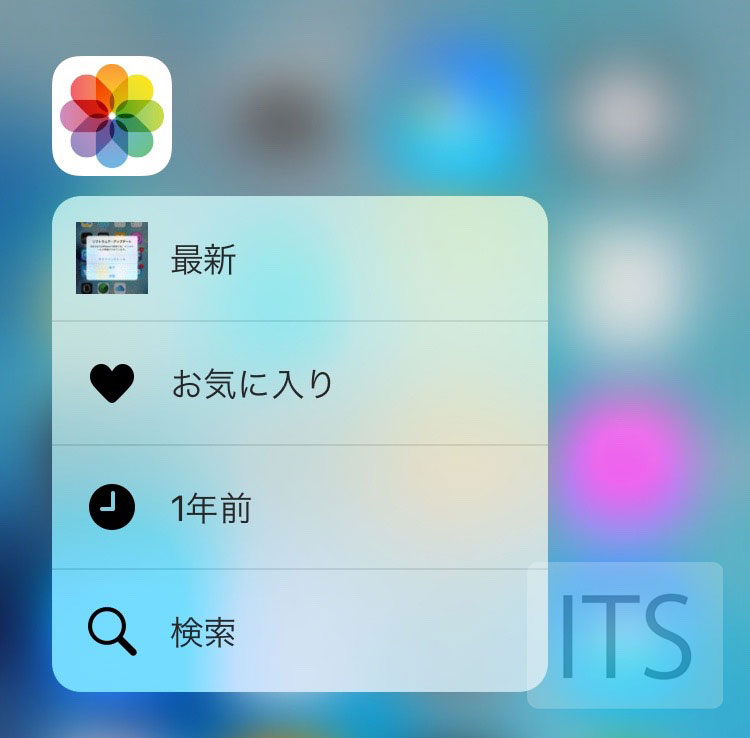
写真を強くタップするとプレビュー表示します。そして、上にスワイプすることでメニューが表示され任意の操作が可能に。
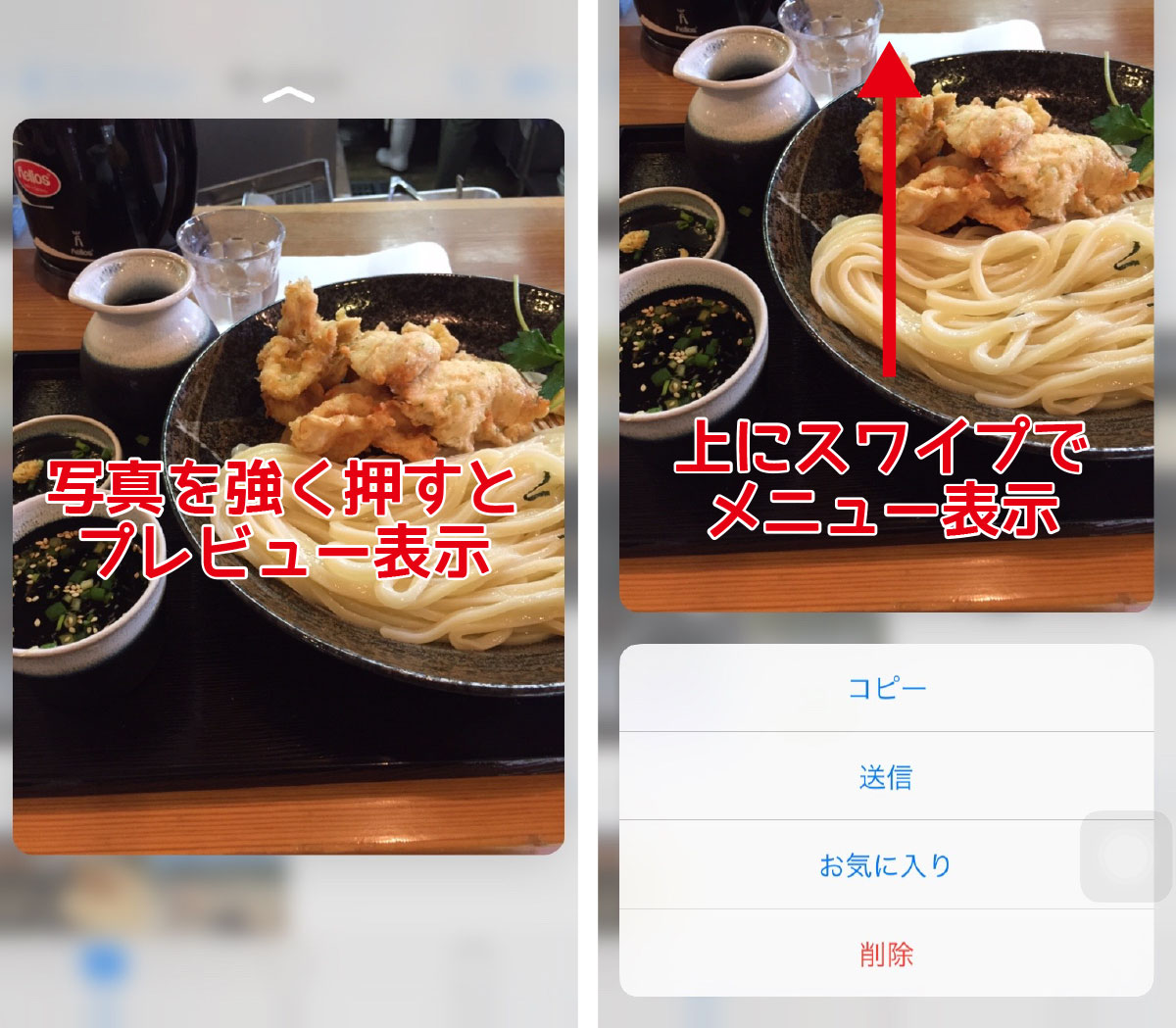
時計アプリは、アラームを作成、ストップウォッチを開始、タイマーを開始、のショートカットキーが使えます。
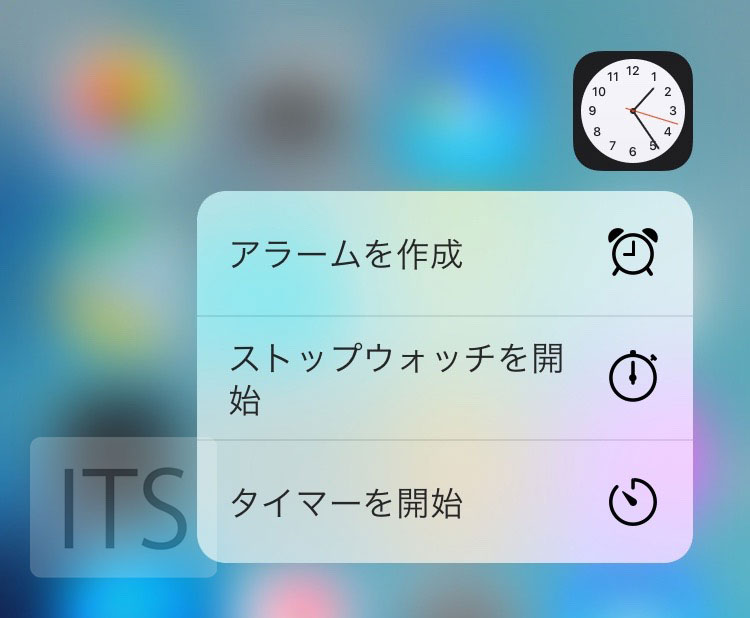
地図アプリは、自宅への経路、現在地をマーク、自分の現在地を送信、周辺検索、のショートカットキーが使えます。周辺検索など簡単に利用できるのは便利かもしれませんね。
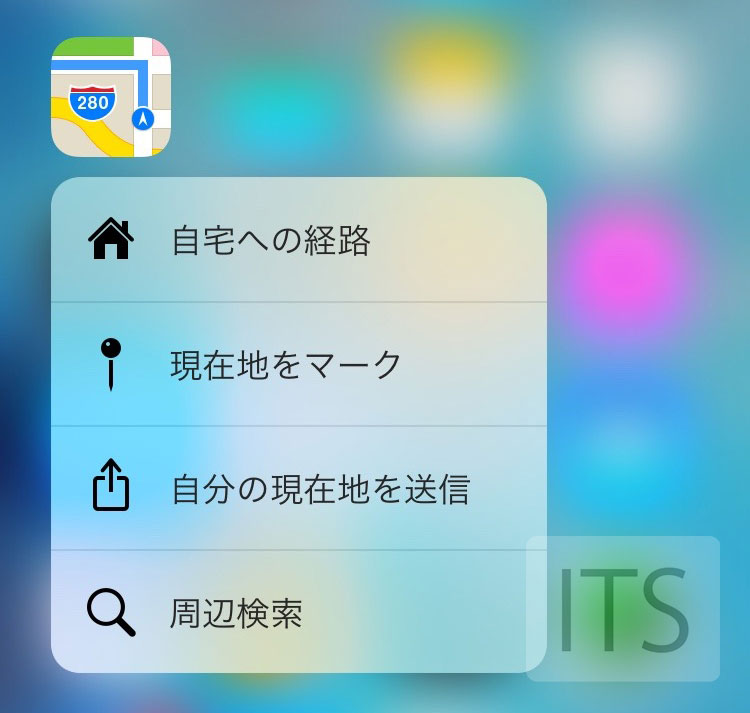
メモアプリは、新規メモ、新しい写真、新しいスケッチ、のショートカットキーが使えます。
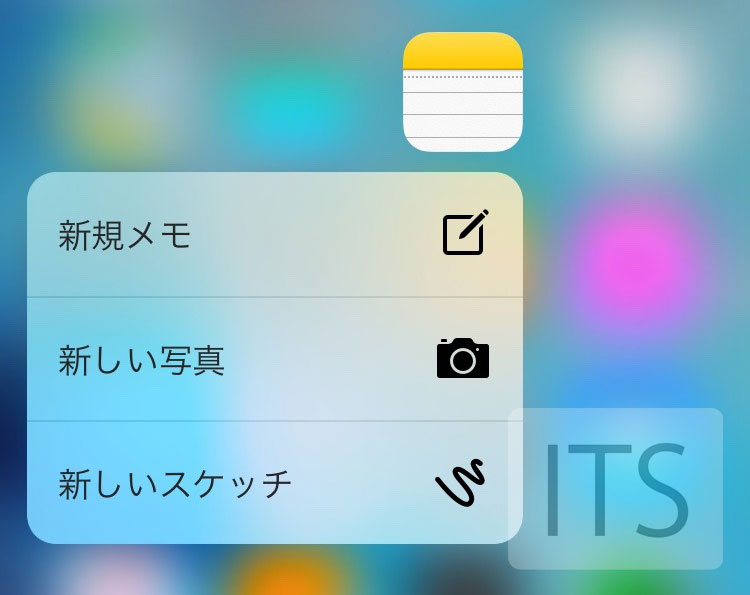
リマインダーは、ファミリーに新規追加、タスクに新規追加、のショートカットキーが使えます。(たぶん、カテゴリー名によって表示が変わる?)
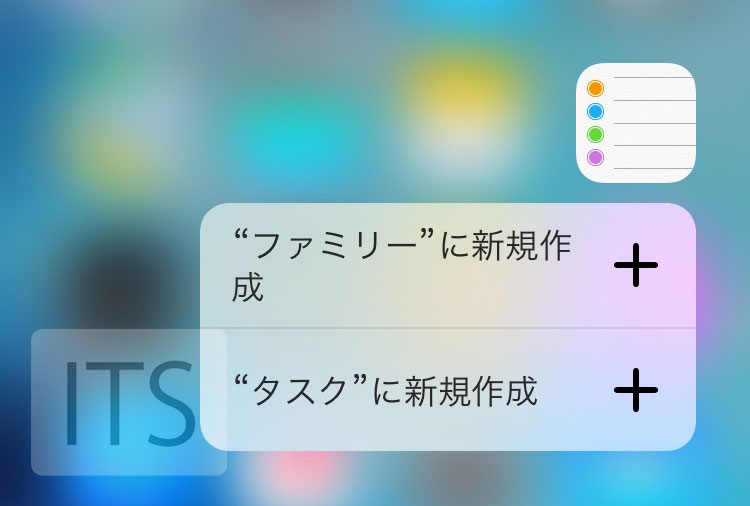
App Storeは、コードを使う、検索ののショートカットキーが使えます。iTunes Storeなども同じショートカットが利用可能です。
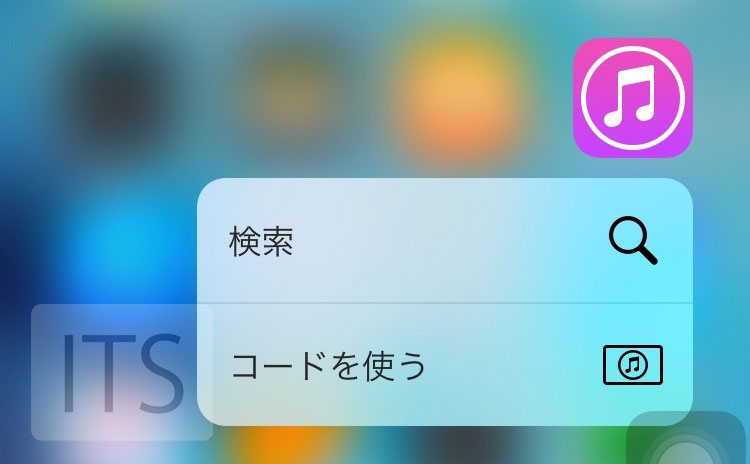
メールアプリは、受信、VIP、検索、新規メッセージ、のショートカットキーが使えます。未開封メッセージの数なども表示されます。
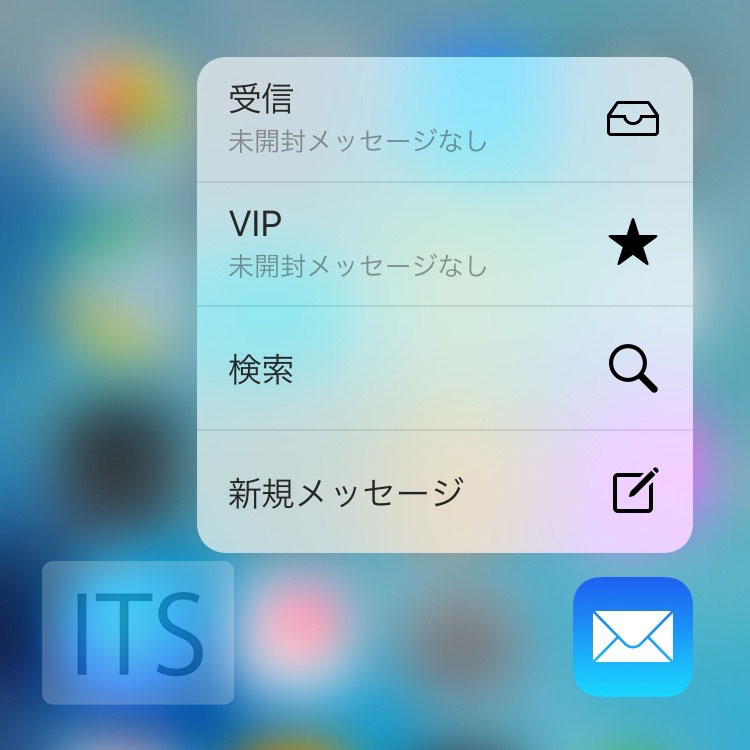
受信したメールのリンクやアドレスを強くタップすることで、プレビューを表示させたり、連絡先に追加したり返信したりすることも可能。
電話アプリは、新規連絡先を作成、のショートカットキーが使えます。なぜ、新規連絡先の作成なのか…ちょっと謎です。
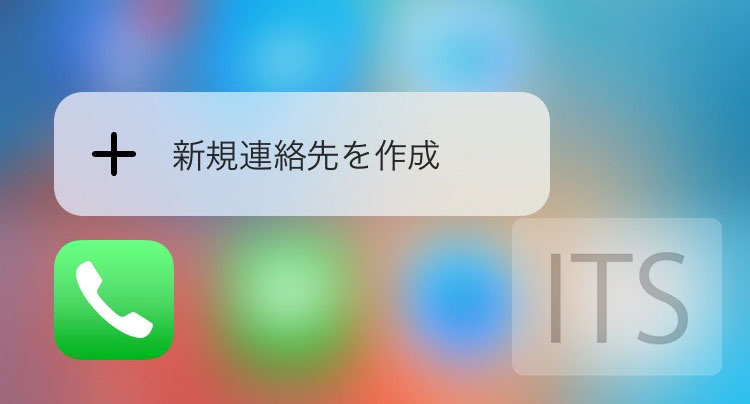
メッセージアプリは最近の受信したメッセージの連絡先が表示され新規作成もここから可能。
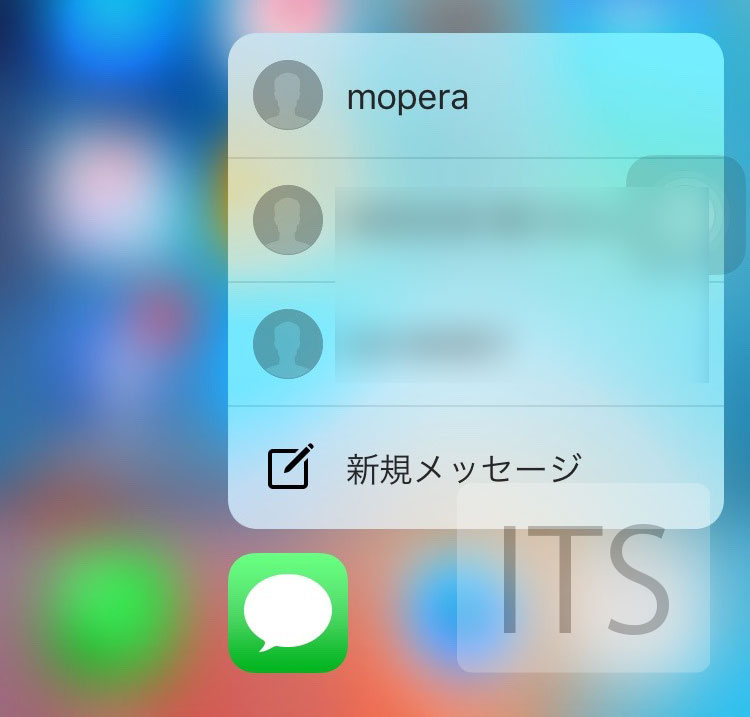
カレンダーは、イベントの追加、のショートカットキーが使えます。
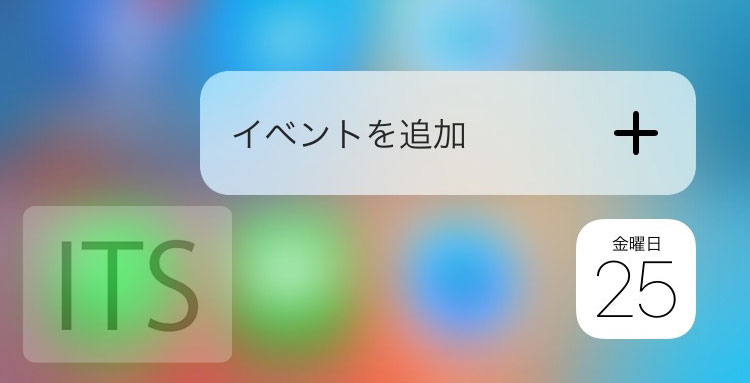
Safariは、リーディングリストを表示、ブックマークを表示、新規プライベートタブ、新規タブ、のショートカットキーが使えます。

ブックマークやプライベートタブを直接起動できるのは便利な機能といえるかもしれません。
Safariではプレビュー機能を利用可能
Safariはアプリ内でも3D Touch機能が利用可能で、リンク先のプレビュー画面を強くタップすることで閲覧することができます。

リンクを強くタップするとリンク先の表示が浮き上がって表示されます。そのままさらに強くタップすると、リンク先に完全に移動します。
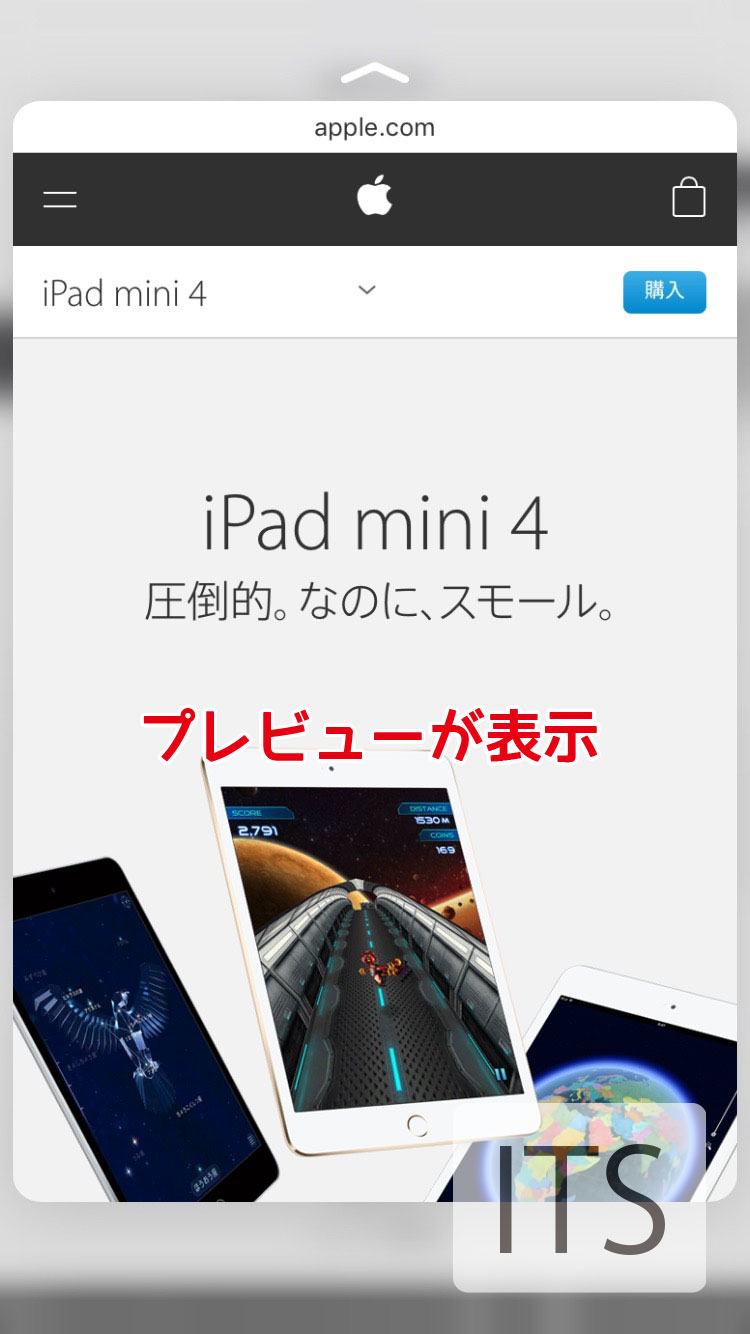
プレビュー表示のまま、上にスワイプすると、新規タブで開く、リーディングリストに追加、コピー、の3つのメニューが表示され、それぞれの指示を出すことが可能。
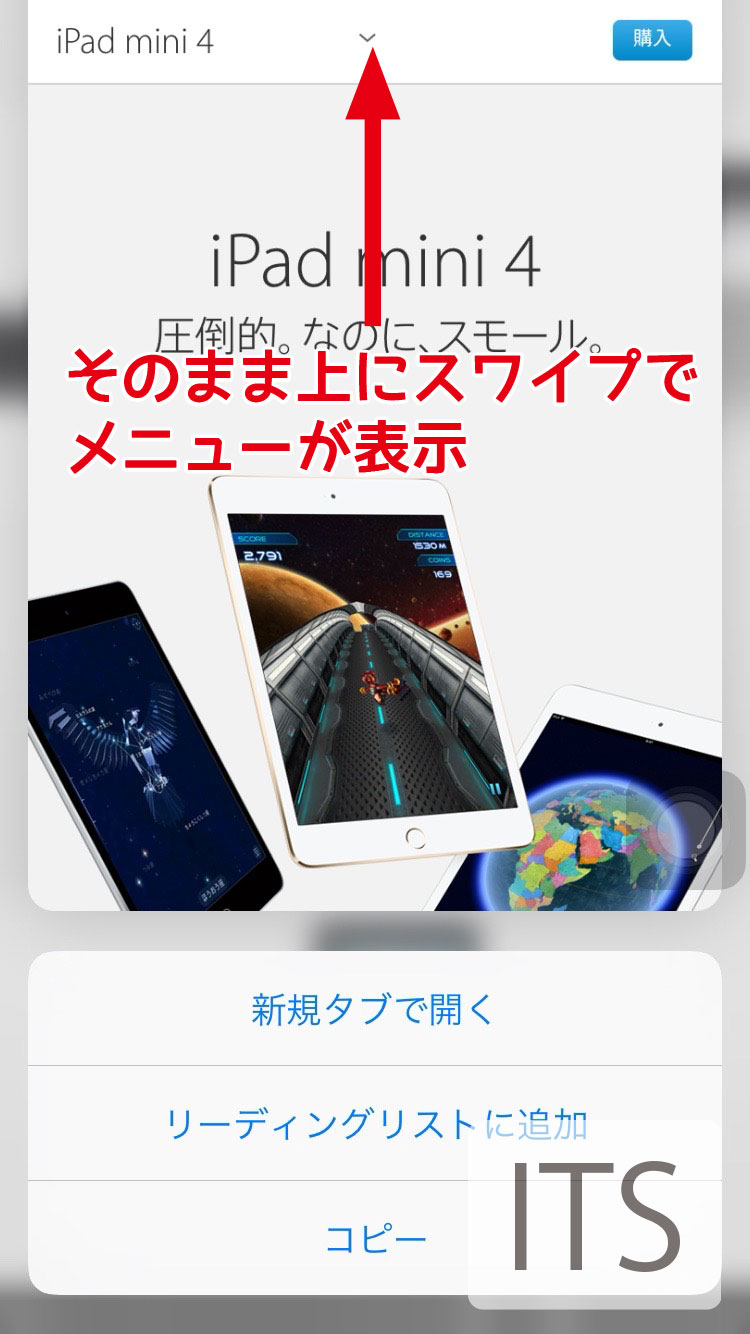
リンク先を少しだけのぞき見するのには便利な機能といえるかもしれませんが、本当に必要な機能なのかはちょっとハテナマークです。3D Touchの機能は絶対に必要というものでもないので、アップルとしても手探り状態で実装した機能といえるかもしれません。
機能をオフにする方法
もし、「3D Touchなんていらない!」というiPhone6sを全否定する方は、「設定」→「一般」→「アクセシビリティ」→「3D Touch」から機能をオフにすることも可能。
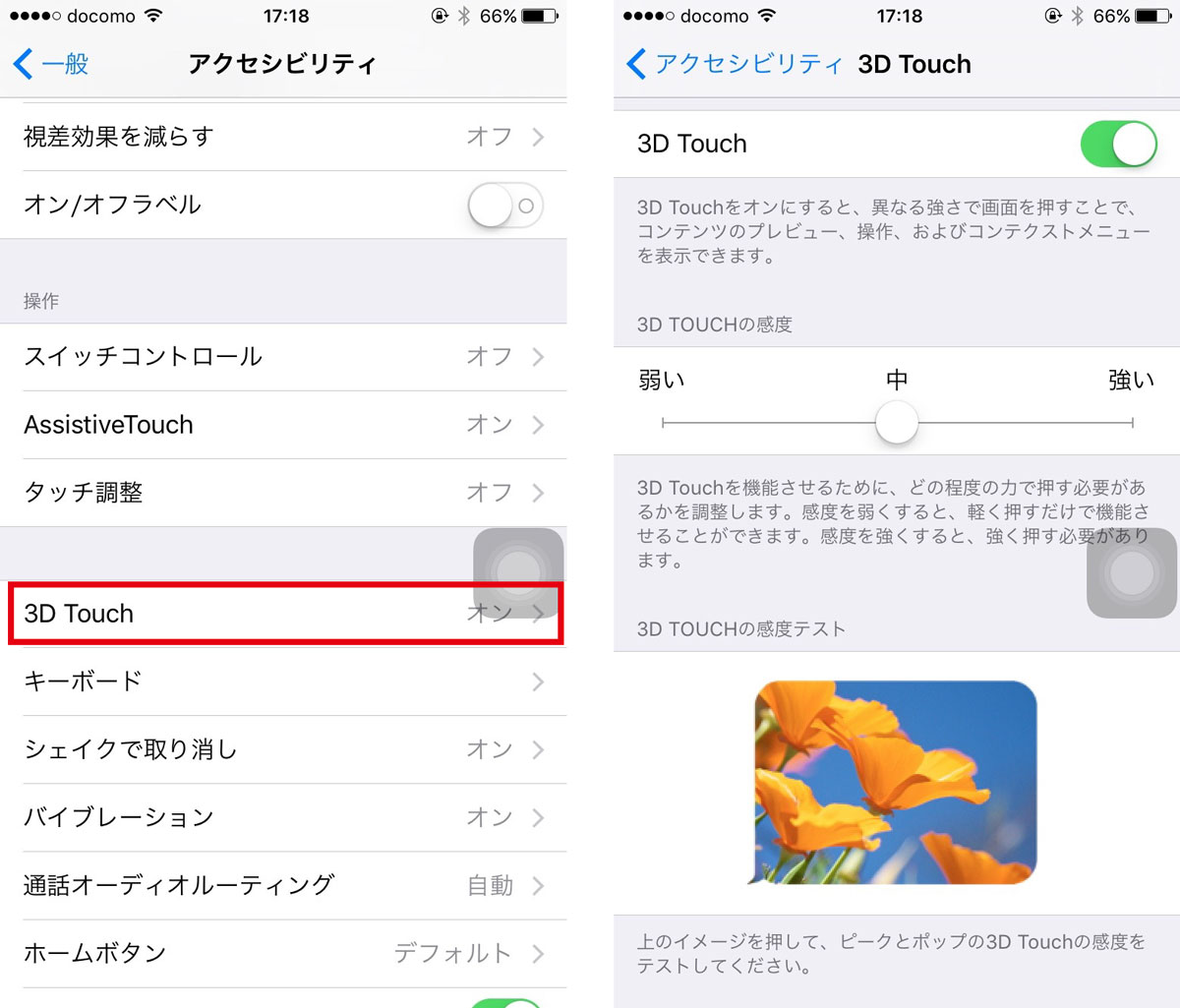
また、強さ加減も調整することもできるようです。色々と微調整をして使いやすいようにしていくのがいいのかもしれない。
今後に期待だ!
今後、3D Touchを活用した「コレは凄い!」と思わせるような操作体験を実現できることに今後に期待したいところ。現時点ではアップルの純正アプリでも対応していないアプリがあったりするので、サードパーティー製のアプリでも、3D Touchを活用した機能が追加されることで進化をしてきそうな予感はします。

